Wydaje się to naprawdę dziwneprezentacja zawierająca obrazy w wysokiej rozdzielczości lub osadzone filmy HD, ale nie obsługuje specyfikacji systemu lub rozdzielczości monitora. Może to dobrze wyglądać w systemie o ekstrawaganckich specyfikacjach, ale może nie działać w systemach dostarczanych przez uczelnię (o niskiej specyfikacji). Podczas prezentacji system zaczyna się opóźniać z powodu obrazów o wysokiej rozdzielczości, animacji lub filmów HD. Aby prezentacja była płynna także w innych systemach, musisz zmienić rozdzielczość. Możliwe jest, że PowerPoint oferuje opcję zmiany w razie potrzeby.
PowerPoint 2010 ma wiele opcji rozdzielczościz którego możesz łatwo wybrać jeden zgodnie ze specyfikacją systemu i wymiarami projektora. Aby zmienić rozdzielczość, przejdź do zakładki Pokaz slajdów i z grupy Monitory kliknij przycisk rozwijany, aby wyświetlić dostępne opcje rozdzielczości. Lista różni się w zależności od systemu i różni się konfiguracją monitora.

Jako najniższa rozdzielczość podana na liście (patrzzrzut ekranu) ma rozdzielczość 640 × 480, zapewnia najszybszą nawigację po slajdach, ale brakuje mu wierności pod względem jakości prezentacji (obrazu, animacji, filmów HD). Jakość i prędkość nawigacji są odwrotnie proporcjonalne do siebie, tj. Przy wysokiej rozdzielczości możesz doświadczyć powolnej nawigacji, a odwrotnie - przy niskiej rozdzielczości, nawigacja poprawi się, ale z niską wiernością.
Rzućmy okiem na dwie skrajności;
Rozdzielczość: 1920 × 1080 (konfiguracja HDMI)
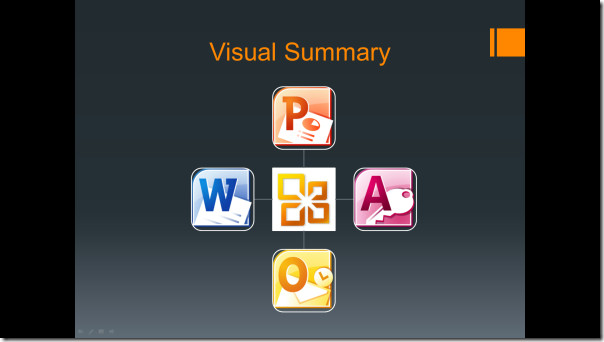
Rozdzielczość: 640 × 480
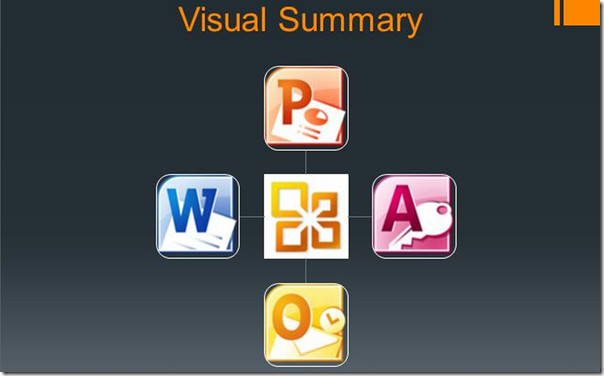
Obrazy w rozdzielczości 640 × 480 stają się większe i nieporęczne wraz z utratą jakości można również zauważyć, ale jakość przy rozdzielczości 1920 × 1080 pozostaje ostra.
Możesz także zapoznać się z poprzednio sprawdzonymi przewodnikami na temat sposobu bezpośredniego wysyłania dokumentu programu Word do programu PowerPoint 2010 oraz szyfrowania prezentacji programu PowerPoint za pomocą hasła.













Komentarze